Die Möglichkeit, per Dateianfrage Dokumente von Personen einzusammeln, die selbst über keinen Nextcloud-Account verfügen, existiert schon länger. Seit der Version 30 gibt es eine Neuerung, die mehr Ordnung in die Abgaben bringt: Es werden automatisch Unterordner angelegt.>
Nextcloud stellt mit der Möglichkeit, Links für Dateianfragen zu erzeugen, schon länger eine sehr nützliche Funktion zur Verfügung. Gibt ein Empfänger diesen Link in seinem Browser ein, so bekommt er einen Upload-Button eingeblendet. Auf diese Weise kann er/sie Fotos, Dokumente und sonstige Dateien sehr einfach zur Nextcloud des Absenders hochladen, ohne selbst einen Account besitzen zu müssen. Daher wurde in früheren Nextcloud-Docs das Vorgehen als “Datei-Briefkasten” bezeichnet.

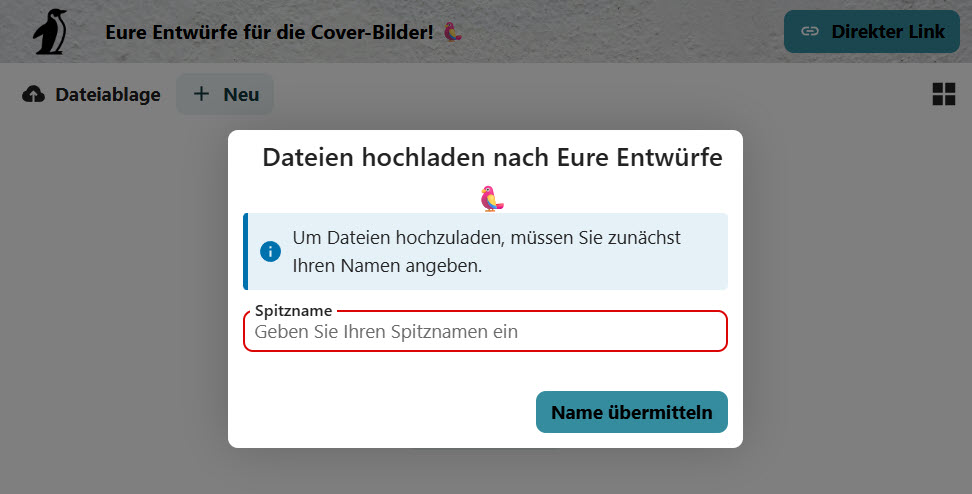
Für diejenigen, die sich bisher noch nicht mit Dateianforderungen beschäftigt haben, hier kurz die Schritte zur Einrichtung.
Zunächst legt man die gewünschten Sammelordner an (1). Der spätere Text auf der Uploadseite wird lauten: “Dateien hochladen nach [Ordnername]”. Anschließend wählt man mit “+ Neu” den Menüpunkt “Dateianfrage erstellen” aus (2).
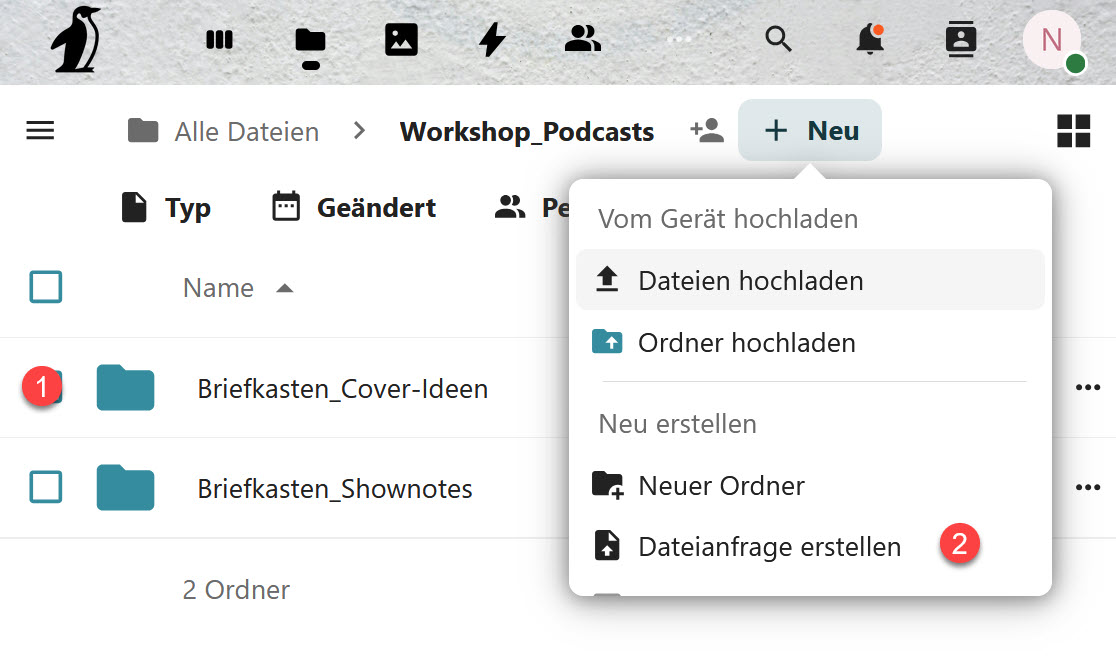
Variante 2
Wenn man nun aber die frühere Variante haben möchte? Alle Einreichungen sollen in einem Ordner landen, ohne dass Unterordner entstehen. Auch das ist möglich: Man geht dazu den “normalen” Weg der Ordnerfreigabe mit einem öffentlichen Link. Aber unter “Link teilen” (1) ändert man die Einstellung auf “Dateianfrage”. Prinzipiell erhält man damit die gleiche Ansicht wie durch die vorhergehende Variante, doch diesmal wird kein Name abgefragt und es werden keine Unterordner angelegt. Kleiner Vorteil dieses Vorgehens: Wenn man dies im Rahmen einer Beamer-Präsentation durchführt, so kann man einen “großen” QR-Code mit dem Link einblenden (2).
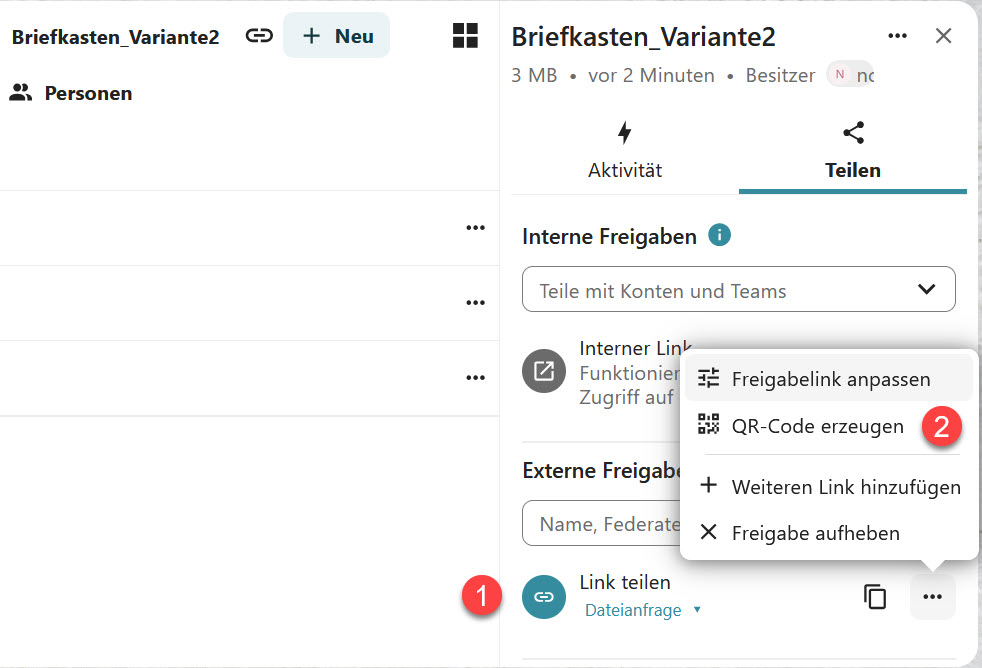 aktuelle Nextcloud-Doku werfen.
aktuelle Nextcloud-Doku werfen.


